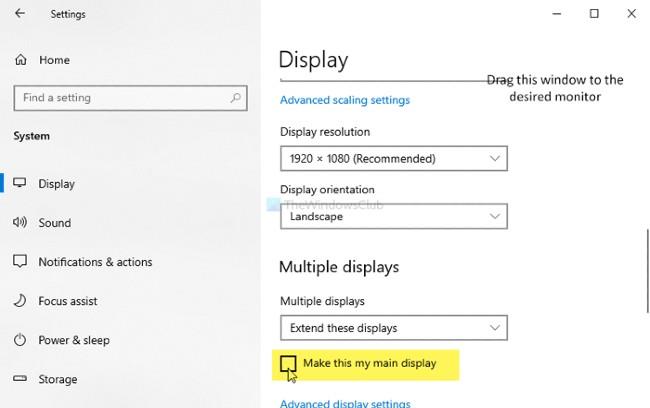Í nýlegum atburði kynnti Microsoft formlega Windows 11 . Til að auðvelda notendaupplifun setti hugbúnaðarrisinn einnig á markað tól til að hjálpa notendum að athuga hvort tölvan sé hæf til að setja upp Windows 11 eða ekki.
Þetta tól er kallað Windows PC Health Check og Microsoft leyfir notendum að hlaða því niður ókeypis. Hvernig á að nota þetta tól er sem hér segir:
Skref 1: Smelltu til að hlaða niður Windows PC Health Check tólinu
Skref 2: Eftir niðurhal, pakkaðu niður ef nauðsyn krefur, tvísmelltu á WindowsPCHealthCheckSetup.msi skrána til að keyra uppsetningarforritið

Skref 3: Bíddu eftir að uppsetningarferlinu lýkur og smelltu síðan á Ljúka til að opna Windows PC Health Check
Skref 4: Þetta er viðmót Windows PC Health Check , þú getur séð grunnupplýsingar tölvunnar í vinstri stikunni. Hægri hliðarstikan hefur valkosti eins og að athuga hvort tölvan þín geti keyrt Windows 11, öryggisafrit og samstillingarvalkosti, athuga með Windows uppfærslur, geymslustöðu og upplýsingar um innskráningartíma.

Skref 5: Til að athuga hvort tækið þitt sé hæft til að keyra Windows 11, smelltu á Athugaðu núna hnappinn með bláum bakgrunni.
Eftir að hafa ýtt á hnappinn birtast niðurstöðurnar næstum samstundis. Ef þú uppfyllir kröfurnar til að setja upp Windows 11 færðu skilaboð eins og þessi:

Ef ekki munu niðurstöðurnar birtast svona:

Til að sjá ítarlegri upplýsingar, smelltu á Sjá allar niðurstöður . Ef þér er sagt að þú sért ekki gjaldgengur til að setja upp Windows 11 geturðu séð hvaða stillingar þú uppfyllir ekki í hlutanum Sjá allar niðurstöður.

Þessi PC Health Check hugbúnaður hefur verið uppfærður af Microsoft. Það prófar nú nákvæmari og veitir notendum meiri upplýsingar en fyrri útgáfan. Microsoft hefur einnig uppfært vélbúnaðarkröfur nánar sem og bætt nokkrum eldri örgjörva við Windows 11 stuðningslistann.